Оновлено квітень 2024: Припиніть отримувати повідомлення про помилки та сповільніть роботу системи за допомогою нашого інструмента оптимізації. Отримайте зараз на посилання
- Завантажити та встановити інструмент для ремонту тут.
- Нехай сканує ваш комп’ютер.
- Тоді інструмент буде ремонт комп'ютера.
Помилка 0x80070035 The Шлях мережі не знайдено може виникати з багатьох причин, цей посібник показує багато загальних рішень цієї проблеми.

В рамках Microsoft Windows спільне використання тієї самої мережі дозволяє отримувати доступ до файлів та даних на комп’ютерах один одного, не підключаючи їх за допомогою кабелю Ethernet. Але іноді, коли ви розміщуєте свій комп’ютер у мережі, ви можете побачити повідомлення “Код помилки”: 0x80070035. Мережевий шлях не знайдений ”.
Внутрішні мережі повинні бути простими в налаштуванні та використанні. Однак, замість прогресу в цій галузі, користувачі стикаються з проблемами підключення. Зазвичай помилка у внутрішній мережі супроводжується повідомленнями про помилки '0x80070035' і 'Мережевий шлях не знайдений'.
Щоб усунути помилку коду “0x80070035” у внутрішній мережі під вікномs:
Оновлення квітня 2024 року:
Тепер за допомогою цього інструменту можна запобігти проблемам з ПК, наприклад, захистити вас від втрати файлів та шкідливого програмного забезпечення. Крім того, це чудовий спосіб оптимізувати комп’ютер для максимальної продуктивності. Програма з легкістю виправляє поширені помилки, які можуть виникати в системах Windows - не потрібно кількох годин усунення несправностей, коли у вас під рукою ідеальне рішення:
- Крок 1: Завантажте інструмент для ремонту та оптимізації ПК (Windows 10, 8, 7, XP, Vista - Microsoft Gold Certified).
- Крок 2: натисніть кнопку "Нач.скан»Щоб знайти проблеми з реєстром Windows, які можуть викликати проблеми з ПК.
- Крок 3: натисніть кнопку "Ремонт всеЩоб виправити всі питання.
Вимкніть брандмауер третьої сторони
Якщо ви впевнені, що конфігурація внутрішньої мережі працює як слід, але помилка не зникає, потрібно вимкнути брандмауер третьої сторони. Більшість сучасних антивірусних комбінацій оснащені брандмауерами сторонніх виробників. Цей додатковий захисний шар є більш ніж вітається, але він не може гарантувати, що він не заважатиме вашій внутрішній мережі.
Переконайтеся, що жорсткий диск є спільним.
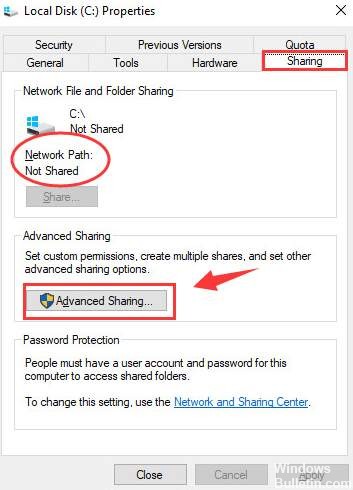
1) Клацніть правою кнопкою миші на диску комп'ютера, який ви хочете відвідати, і виберіть пункт Властивості.
2) Перейдіть на вкладку "Спільний доступ". Якщо ви бачите, що мережний шлях не є спільним, перейдіть на вкладку Розширений доступ.
3) Позначте поле Спільно використовувати цю папку, а потім переконайтеся, що ім'я спільного ресурсу правильне. Потім натисніть кнопку Застосувати і OK, щоб зберегти та вийти зі зміни.
4) Потім одночасно натисніть клавіші Windows і R, щоб відкрити команду запуску. Введіть ім'я папки у вікні пошуку та натисніть Enter. Тепер ви повинні мати доступ до цієї папки правильно.
Увімкніть NetBIOS через TCP / IP

Утримуючи клавішу Windows, натисніть клавішу R. Введіть ncpa.cpl і натисніть OK.
Клацніть правою кнопкою миші на з'єднанні та виберіть Властивості.
Клацніть на “Інтернет-протокол (TCP / IP) Версія 4” у списку.
4. натисніть на Властивості, потім на Додатково.
У вікні Додаткові параметри TCP / IP перейдіть на вкладку WINS.
У розділі Налаштування NetBIOS натисніть "Увімкнути NetBIOS через TCP / IP", а потім натисніть кнопку OK.
Тимчасово вимкніть антивірус і брандмауер.

Процедура відключення антивірусного програмного забезпечення залежить від марки антивірусної програми. Загалом, відкриваємо антивірусну програму.
і переривати процес. Він також може бути тимчасово відключений.
Щоб вимкнути брандмауер Windows Defender, виконайте наведені нижче дії.
1] Натисніть Win + R, щоб відкрити вікно Виконати і введіть панель керування. Натисніть Enter, щоб відкрити вікно Панелі керування.
2] У списку параметрів натисніть і відкрийте брандмауер Windows Defender.
3] У списку ліворуч клацніть Увімкнути або вимкнути брандмауер Windows Defender.
https://www.symantec.com/connect/forums/error-code-0x80070035-network-path-not-found
Порада експерта: Цей інструмент відновлення сканує репозиторії та замінює пошкоджені чи відсутні файли, якщо жоден із цих методів не спрацював. Він добре працює в більшості випадків, коли проблема пов’язана з пошкодженням системи. Цей інструмент також оптимізує вашу систему для максимальної продуктивності. Його можна завантажити за Натиснувши тут

CCNA, веб-розробник, засіб виправлення неполадок ПК
Я комп'ютерний ентузіаст і практикуючий ІТ-фахівець. У мене багаторічний досвід роботи у комп'ютерному програмуванні, усуненні несправностей апаратного забезпечення та ремонту. Я спеціалізуюся на веб-розробці та проектуванні баз даних. У мене також є сертифікація CCNA для проектування мережі та усунення несправностей.

